qq旋风设置极速下载的教程
2023-08-22 11:37:46作者:极光下载站
qq旋风是一款下载工具,用户在用来下载文件时,可以看到其中提供的多线程下载、文件管理等功能,让用户能够体验到快速的下载速度,以此提升用户的下载体验,因此qq旋风软件受到了不少用户的喜欢,当用户在使用qq旋风软件下载文件时,应该怎样来设置极速下载呢,其实这个问题是很好解决的,用户直接在下载文件时勾选其中的直接使用极速下载选项,或者在下载列表中点击其中的极速下载功能来提升下载速度,那么详细的设置过程是怎样的呢,接下来就让小编来向大家分享一下qq旋风设置极速下载的方法教程吧,希望用户在看了小编的教程后,能够从中获取到有用的经验。
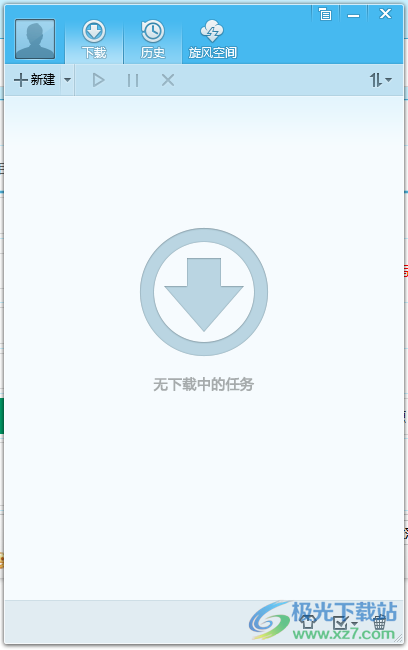
方法步骤
1.用户在电脑桌面上打开qq旋风软件,并来到主页上点击新建按钮

2.在打开的新建下载窗口中,用户按下来源选项右侧的浏览图标
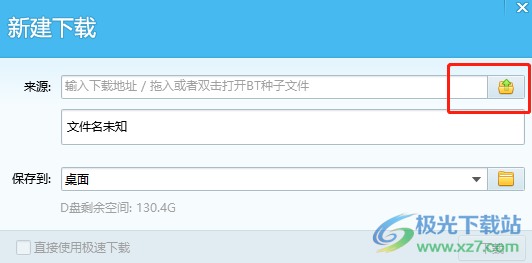
3.进入到文件夹窗口中,用户选择好需要的种子文件后按下打开按钮
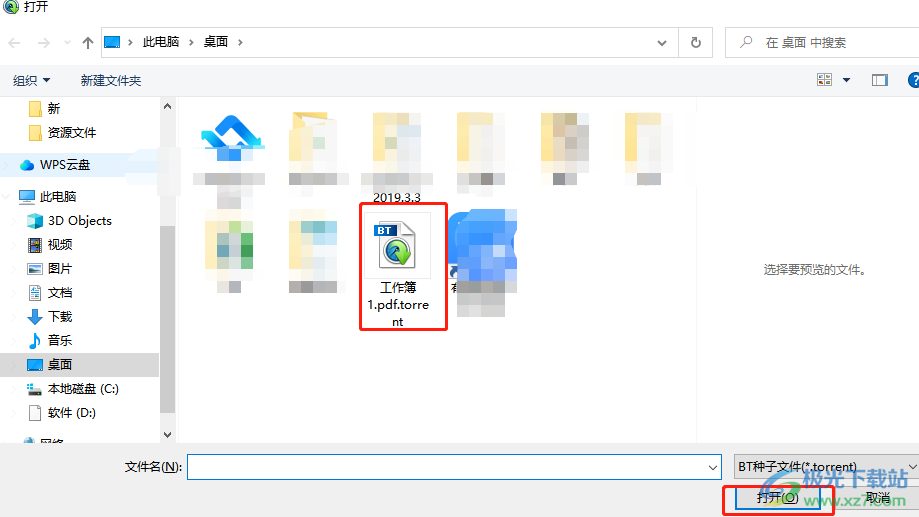
4.这时回到新建下载窗口中,用户根据自己的需求来勾选直接使用极速下载选项并按下下载按钮
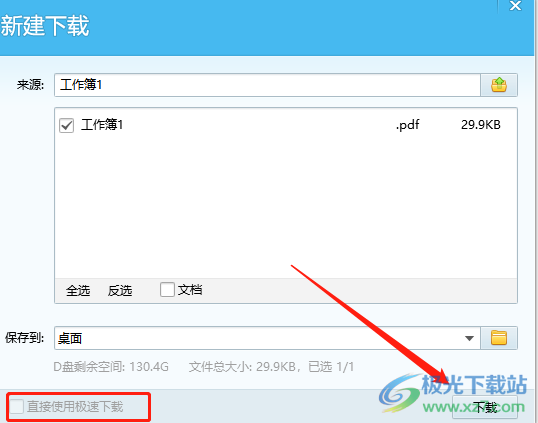
5.此时来到下载列表中,用户可以看到进度条下方显示出来的极速下载按钮,用户点击这个按钮即可设置成功
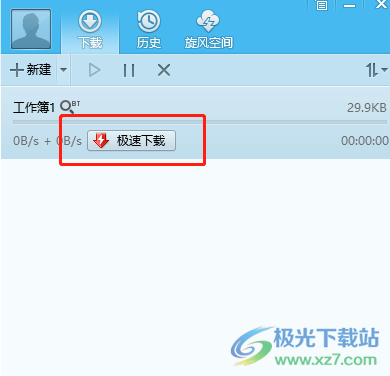
6.但是下载文件的前提是,用户需要登录上qq旋风账号才可以正常使用功能
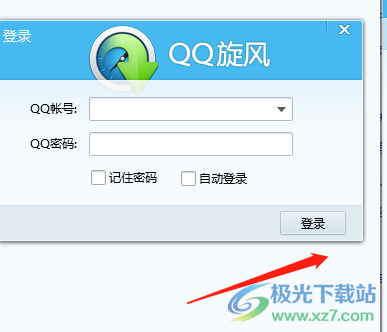
以上就是小编对用户提出问题整理出来的方法步骤,用户从中知道了大致的操作过程为点击新建——浏览——选择需要下载的文件打开——下载——设置极速下载这几步,整个操作过程是很简单的,因此感兴趣的用户可以跟着小编的教程操作试试看。
